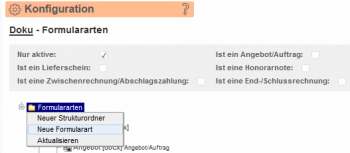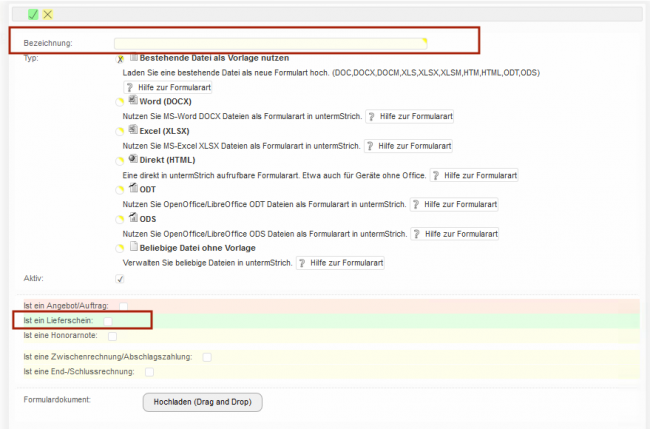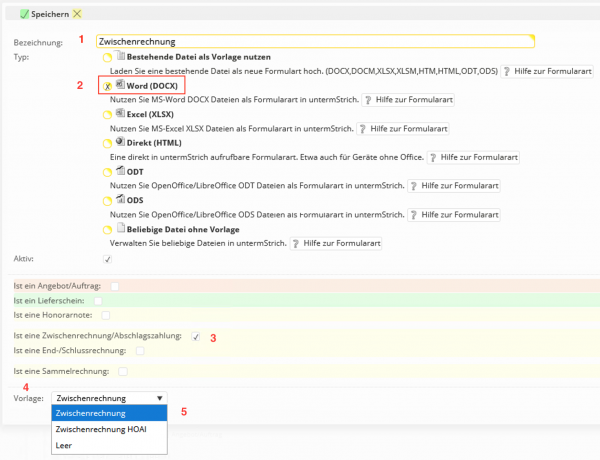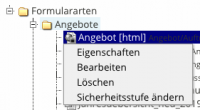Formulararten
Sie können Dokumentvorlagen sowohl für untermStrich direkt (HTML), MS-Word und Excel (DOCX/XLSX) als auch für OpenOffice/LibreOffice (ODT/ODS) definieren, auf die Sie einfach über das Modul Dokumente zugreifen können.
Die Anzahl der Vorlagen ist nicht beschränkt.
Das Eingabefenster unterscheidet sich etwas von den anderen Konfigurationsdialogen. Es ist eine baumartige Gruppierung der Dokumentvorlagen möglich.
Variablen
Neue Formularart erstellen
- klicken Sie mit der rechten Maustaste auf den obersten Eintrag Formulararten und wählen Sie Neue Formularart
- geben Sie im nachfolgenden Fenster im Feld „Bezeichnung“ den Namen der Vorlage ein
- wenn es sich um eine Lieferscheinvorlage handelt, aktivieren Sie das Kästchen ist Lieferschein.
 Sie können auch Ihre eigenen Vorlagen hinzufügen. Wählen Sie dazu die erste Option Bestehende Datei als Vorlage nutzen und verwenden Sie die Schaltfläche Hochladen. Der Klick auf Hochladen öffnet einen Dateidialog um die gewünschte Datei zu wählen. Optional kann auch eine Datei auf das Feld Hochladen gezogen werden, um den Import durchzuführen.
Sie können auch Ihre eigenen Vorlagen hinzufügen. Wählen Sie dazu die erste Option Bestehende Datei als Vorlage nutzen und verwenden Sie die Schaltfläche Hochladen. Der Klick auf Hochladen öffnet einen Dateidialog um die gewünschte Datei zu wählen. Optional kann auch eine Datei auf das Feld Hochladen gezogen werden, um den Import durchzuführen.
 Eine Auflistung aller Variablen die in den Vorlagen verwendet werden können finden Sie in der Tabelle mit den Variablen und ihrer Bedeutung.
Eine Auflistung aller Variablen die in den Vorlagen verwendet werden können finden Sie in der Tabelle mit den Variablen und ihrer Bedeutung.
Bestehende Vorlagen freischalten
In untermStrich finden Sie eine Vielzahl an fertigen Vorlagen. Ob Angebote, Teilrechnungen, Sammelrechnungen in untermStrich sind viele Vorlagen im System hinterlegt. Sie müssen diese freischalten.
- Klicken Sie mit der rechten Maustaste auf den obersten Eintrag Formulararten (oder einen beliebigen Strukturordner) und wählen Sie Neue Formularart aus.
- Geben Sie im nachfolgenden Fenster im Feld Bezeichnung den Namen für die Vorlage ein (z.B. Zwischenrechnung).
- Wählen Sie den Typ „Word (DOCX)“ (2) und anschliessend die Art der Vorlage (3) aus.
- Sobald Sie die Art ausgewählt haben, werden im Feld Vorlage (4) verfügbare bzw. im System hinterlegten Formularaten geladen. Klicken Sie das gewünschte Formular (5) an.
- Ersetzen Sie die Kopf- und Fußzeile mit Ihren eigenen Daten. Alternativ können Sie alle Textformularfelder aus den Mustervorlagen kopieren und in Ihre Vorlage einfügen.
Sicherheitsstufe ändern
Mit dieser Funktion können Sie die Sicherheitsstufe einer Formularart verändern. Allerdings kann man die Sicherheitsstufe von Dokumenten nur verändern, wenn man die Berechtigung dafür hat.
Neue Dokumente mit dieser Formularart, werden ab sofort mit dieser Sicherheitsstufe angelegt.
Formulararten von DOC nach DOCX bzw. XLS nach XLSX konvertieren
Wenn Sie alte DOC bzw. XLS als aktive Vorlagen habe, finden Sie in der rechten Seitenleiste diese Möglichkeit die Konvertierung zu starten:

- Überprüfen Sie nach der Konvertierung Ihre Vorlagen, ob diese im PDF noch immer gleich aussehen!